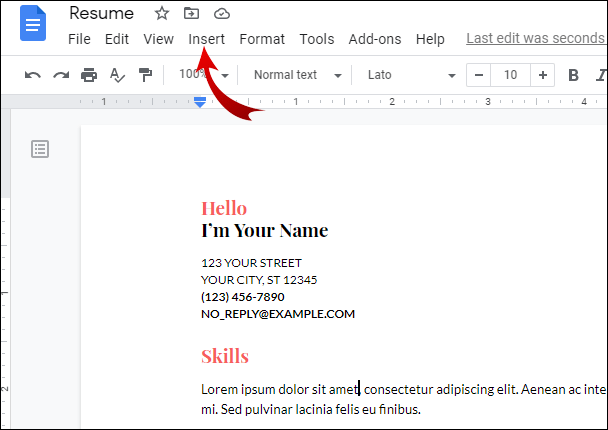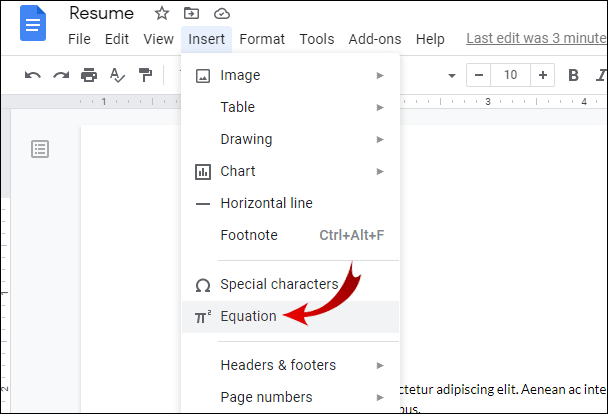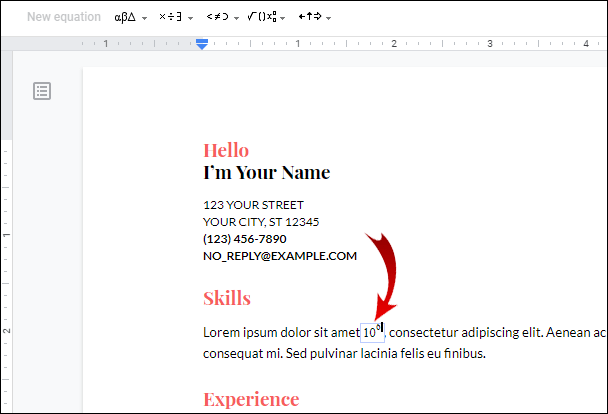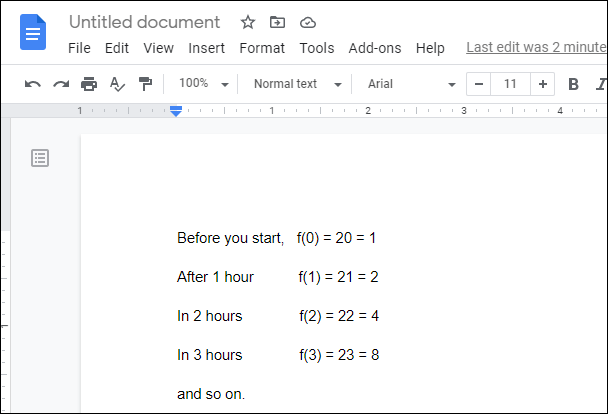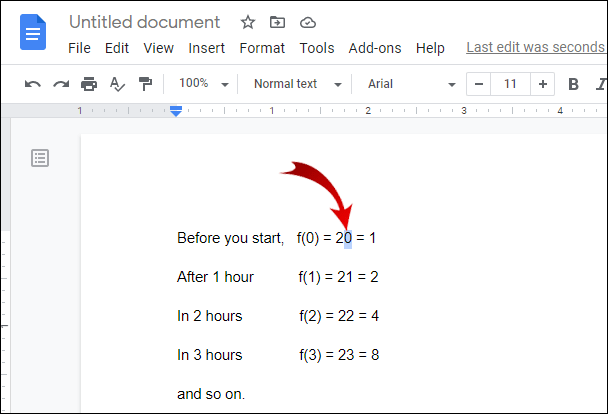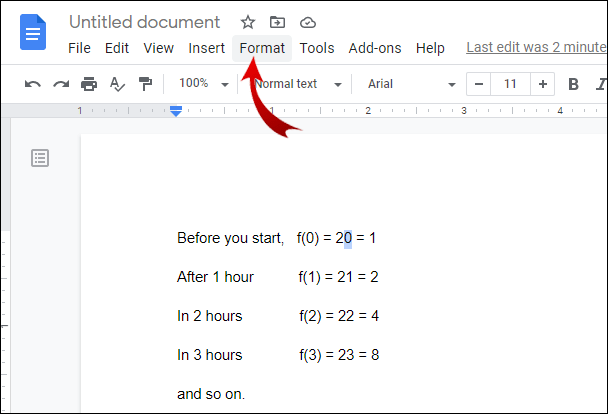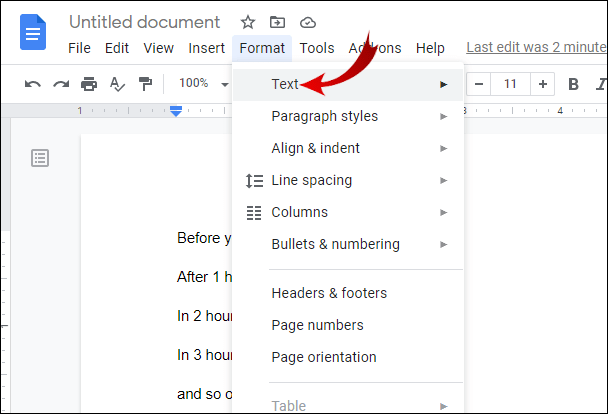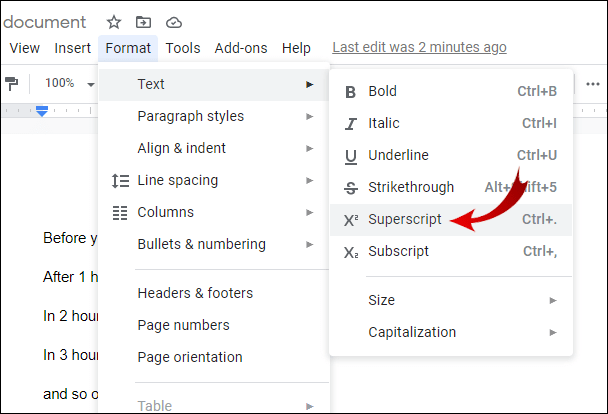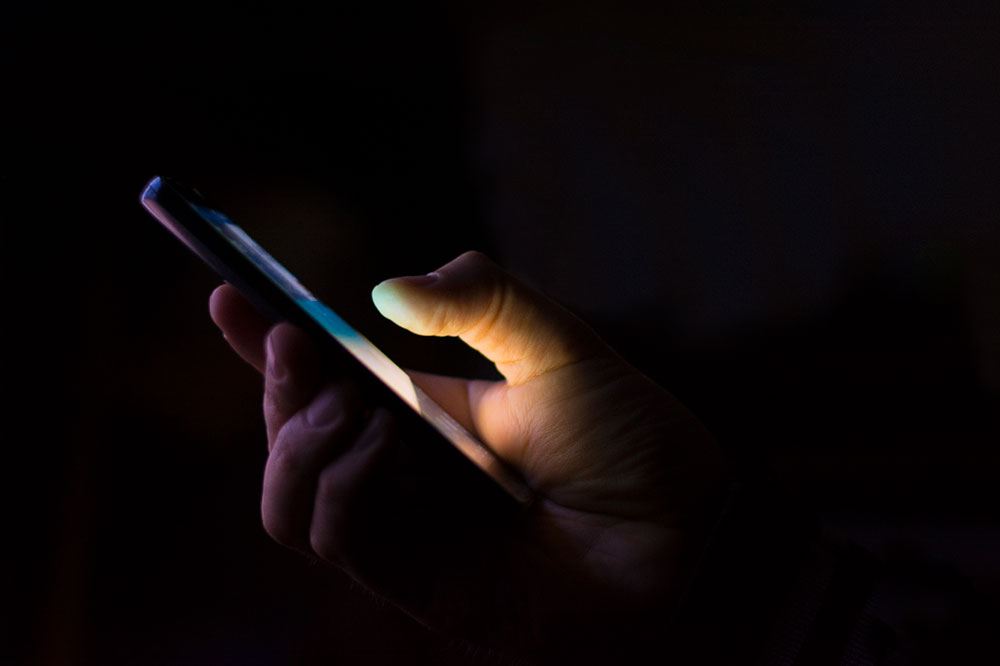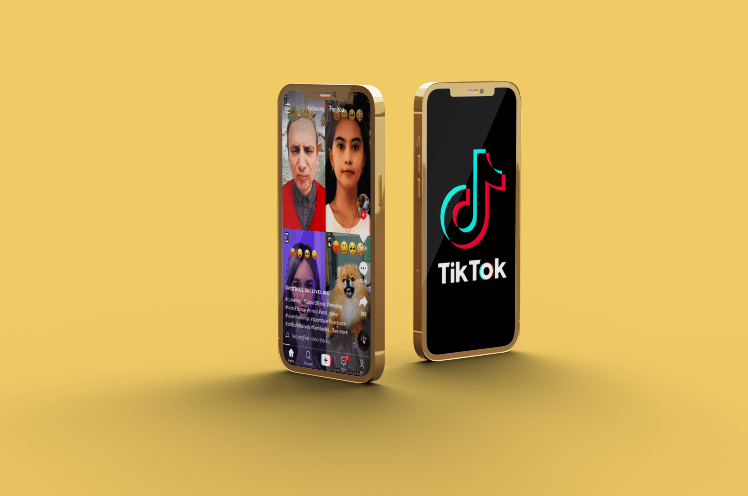Googleドキュメントを使用して数式を作成している場合、特定の数学関連の機能をどのように使用するか疑問に思われるかもしれません。たとえば、指数を入力するオプションを見つけることは非常にイライラする可能性があります。

幸い、Googleドキュメントで指数を入力する方法を3つの方法で紹介します。また、分数を挿入するための知識と、任意のデバイスからGoogleドキュメントにアクセスする方法についても説明します。
Googleドキュメントで指数を入力する方法は?
Googleドキュメントには、指数を挿入するためのさまざまなオプションが用意されています。 Googleドキュメントで指数を直接入力する場合は、「数式」機能を使用する必要があります。
- Googleドキュメントを開きます。
- 指数を挿入する挿入ポイントを配置します。注:挿入ポイントは、文字を入力する場所を決定する点滅する線です。
- 画面上部の水平ツールバーで、[挿入]をクリックします。
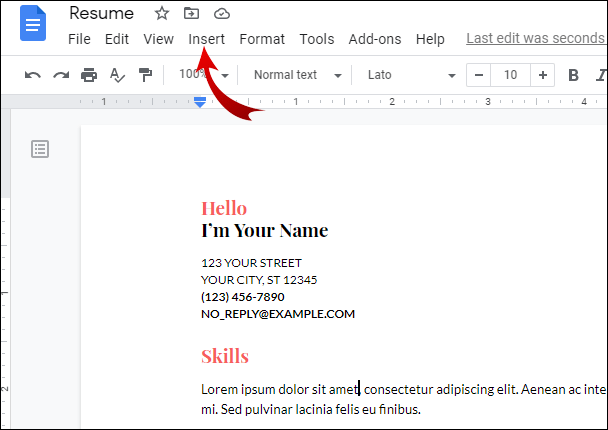
- 「方程式」を選択します。
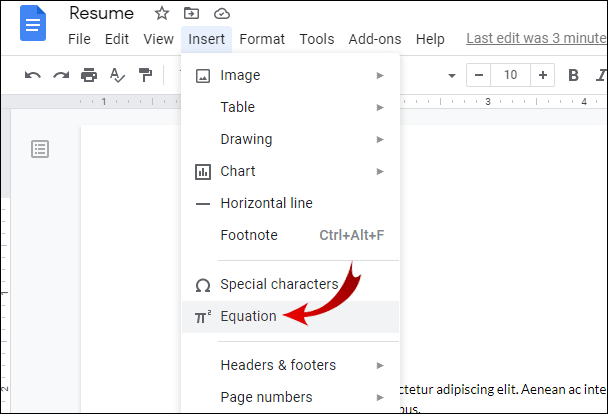
- タイプ例: 10 ^ 6とGoogleDocsはそれを自動的に106に変換します。
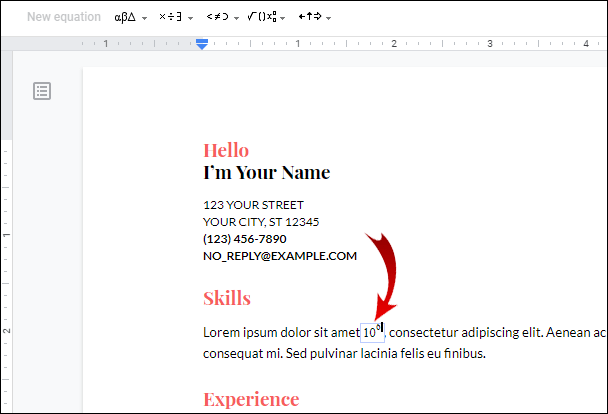
ノート: 手順5で、「Shift + 6」を押して「^」記号を挿入します。これは、キーボードに設定した言語によって異なる場合があります。
Googleドキュメントで上付き文字を作成するにはどうすればよいですか?
Googleドキュメントで指数を追加する2つ目の方法は、既存の数値を上付き文字としてフォーマットすることです。このためには、「上付き文字」機能を使用する必要があります。
- Googleドキュメントを開きます。
- 指数としてフォーマットする数値を入力します。
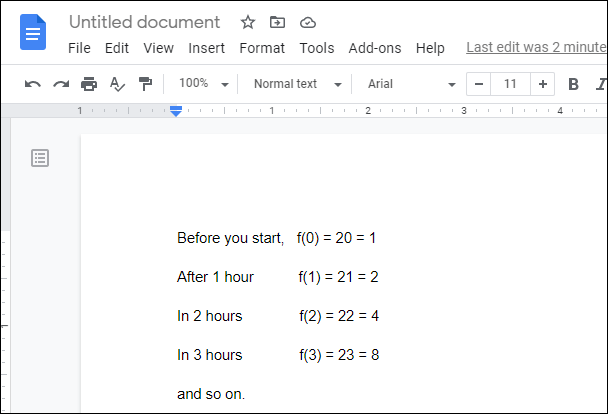
- カーソルでクリックしてドラッグすることにより、その番号を強調表示します。
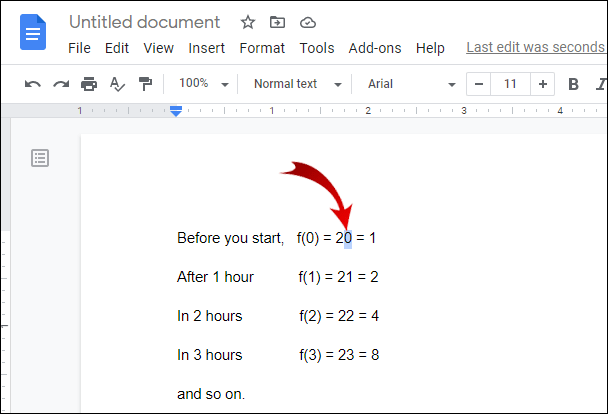
- 画面上部の水平ツールバーで、「フォーマット」をクリックします。
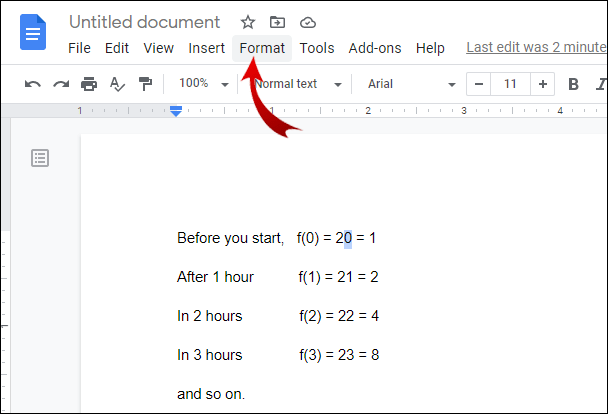
- 「テキスト」の上にカーソルを置きます。
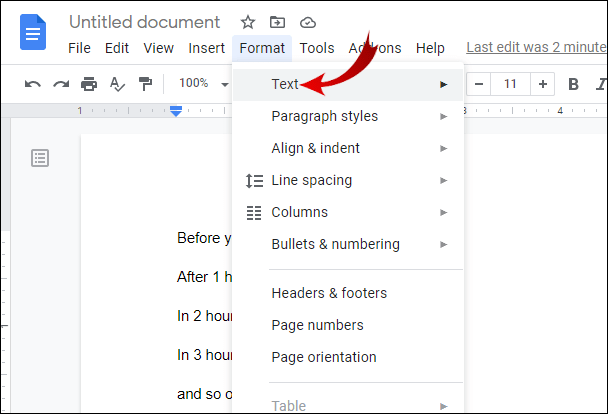
- 「上付き文字」をクリックします。
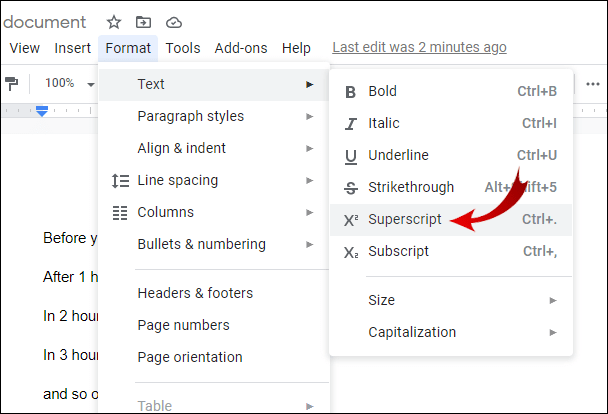
ノート: 手順3では、ショートカットを使用して番号を強調表示できます。番号のすぐ隣に挿入ポイント(つまり、点滅する線)を配置します。次に、挿入ポイントの位置に応じて、「Shift +右矢印」または「Shift +左矢印」を使用します。
その他のFAQ
どのようにGoogleドキュメントにアクセスしますか?
デスクトップブラウザ内でGoogleドキュメントにアクセスできます。または、AppStoreまたはGooglePlayストアからGoogleドキュメントアプリをダウンロードして、モバイルデバイスで使用することもできます。
Googleドキュメントを使用するにはGoogleアカウントが必要であることに注意してください。すでにGoogleアカウントをお持ちの場合は、このセクションをスキップできます。
Googleアカウントを作成する
1.accounts.google.comにアクセスします。

2.「アカウントの作成」をクリックします。

3.「自分用」を選択します。

4.名前、姓、ユーザー名、およびパスワードを入力します。次に、「次へ」をクリックします。

5.国を選択し、携帯電話番号を入力して、[次へ]をクリックします。
6.復旧用メールアドレス、生年月日、性別を入力し、[次へ]をクリックします。
7. [同意する]をクリックします。
Googleドキュメントにアクセスする
Googleアカウントの作成が完了したら、いくつかの異なる方法でGoogleドキュメントにアクセスできます。 Googleドキュメントにアクセスするための次の方法は、デスクトップユーザーに適用されます。
・ウェブブラウザでGoogleドキュメントを検索する
1.Webブラウザを開きます。
2.Google検索バーに「GoogleDocs」と入力します。
3.最初の検索結果をクリックします。結果のURLは「//docs.google.com」である必要があります。
・GmailからGoogleドキュメントにアクセスする
1.Gmailに移動します。
2.画面の右上隅にあるGoogleアプリのアイコンをクリックします。

3.拡張メニューを下にスクロールして、「ドキュメント」アイコンをクリックします。

・GoogleドライブからGoogleドキュメントにアクセスする
1.Googleドライブに移動します。
2.画面の左上隅にある[新規]をクリックします。
3.「Googleドキュメント」をクリックします。
ノート: Googleドキュメントを数回使用した後、画面上部の検索バーに「docs」と入力するだけで、Googleドキュメントにつながる提案された結果が表示されます。
モバイルデバイスでGoogleドキュメントにアクセスする場合は、モバイルブラウザを開く必要はありません。代わりに、AndroidデバイスとiOSデバイスの両方で利用できるGoogleドキュメントアプリを使用できます。ただし、スマートフォンでGoogleドキュメントにログインする前に、Googleアカウントをデバイスと同期する必要があります。
Googleドキュメントでの上付き文字のショートカットは何ですか?
速いペースで作業しているときは、ショートカットが常に役立ちます。幸い、Googleドキュメントで上付き文字のショートカットを使用して時間を節約できます。
1.Googleドキュメントを開きます。
2.指数に変換する数値を入力し、強調表示します。
3.「Ctrl +」を押します。キーボードで。
ノート: Macユーザーの場合は、「⌘+」を押します。
Googleドキュメントでどのように分数を作成しますか?
Googleドキュメントでは、分数を書き込むこともできます  フォーマット。これを行うには2つの方法があります。使い慣れた数式機能を使用できます。
フォーマット。これを行うには2つの方法があります。使い慣れた数式機能を使用できます。
1.Googleドキュメントドキュメントを開きます。
2.分数を挿入する挿入ポイントを配置します。
3.画面上部の水平ツールバーで、[挿入]をクリックします。
4.「方程式」を選択します。
5.方程式ツールバーで、「数学演算」ボタンをクリックします。
6.選択します  .
.
7.分子を入力し、「Enter」を押します。
8.分母を入力し、「Enter」を押します。
2番目の方法には、数式ツールバーから直接分数を挿入する方法があります。ただし、最初に、数式ツールバーが表示されていることを確認する必要があります。
1.Googleドキュメントドキュメントを開きます。
2.画面上部の水平ツールバーで、[表示]をクリックします。
3.「方程式ツールバーを表示」オプションがチェックされていることを確認します。
4.分数を挿入する挿入ポイントを配置します。
5.方程式ツールバーで、[新しい方程式]をクリックします。
6.「数学演算」ボタンをクリックします。
7.を選択します  .
.
8.分子を入力し、「Enter」を押します。
9.分母を入力し、「Enter」を押します。
ノート: 分数を挿入したら、それを強調表示して、ショートカット「Ctrl + Shift +」を使用します。フォントサイズを増減するには、「Ctrl + Shift +」を押します。
Googleドキュメントとは何ですか?
Google Docsは、Googleが作成した無料のオンラインワードプロセッサです。同様の方法で動作するため、MicrosoftWordの簡略版と見なすことができます。機能の数だけがかなり少なくなっています。
Googleドキュメントを使用すると、ドキュメントを作成、編集、共有できます。これらはGoogleアカウントにリンクされ、Googleドライブに保存されます。いつでも、どのデバイスからでもアクセスできます。必要なのはインターネット接続だけで、外出先でGoogleドキュメントのドキュメントを操作できます。
もう1つの便利なGoogleドキュメント機能は、同僚とのリアルタイムのコラボレーションです。つまり、あなたとあなたの同僚は、1つのGoogleドキュメントドキュメントで同時に作業できます。これは、リモートで作業しているチームや一時的なグループプロジェクトに最適です。
Googleドキュメント共有オプションは、Googleドキュメントをワードプロセッサの中で際立たせるものです。 「共有」ボタンをクリックすると、ドキュメントをメールですばやく送信できます。または、共有可能なリンクを作成して、一度に多くの人に配布することもできます(たとえば、FacebookのグループチャットやSlackチャネルで)。これにより、時間と余分な労力を節約できます。
ドキュメントを「リンクを知っている人なら誰でも閲覧できます」に設定すると、Googleアカウントを持たないユーザーもGoogleドキュメントドキュメントにアクセスできます。したがって、リンクの送信先の人がリンクを他の人に配布しないようにしてください。
Googleドキュメントがサポートする形式は、.docx、.odt、.rtf、.pdf、.txt、.html、および.epubです。これらの形式のいずれかでGoogleドキュメントドキュメントをダウンロードし、ネイティブプログラム(Microsoft Word、Adobe Acrobat Reader、メモ帳など)で開くことができます。
デスクトップブラウザでGoogleドキュメントを操作する以外に、携帯電話用のGoogleドキュメントアプリをダウンロードすることもできます。まず、Googleアカウントをデバイスと同期してください。
GoogleドキュメントでSquaredをどのように記述しますか?
数学や広範な代数方程式を書いている場合は、平方数を入力する必要がある可能性があります。これを行うには、ここで示した2つの方法のいずれかを使用できます。
上付き文字機能の使用
1.Googleドキュメントドキュメントを開きます。
2.四角にしたい数字の横に「2」と入力し、強調表示します。
3.画面上部の水平ツールバーで、[フォーマット]をクリックします。
4.「テキスト」の上にカーソルを置きます。
5.「上付き文字」をクリックします。
ノート: 手順2の後、「Ctrl +」を使用できます。または「⌘+」。ショートカット。
方程式機能の使用
1.Googleドキュメントに移動します。
2.画面上部の水平ツールバーで、[挿入]をクリックします。
3.「方程式」を選択します。
4.たとえば、次のように入力します。 16 ^ 2とGoogleドキュメントはそれを自動的に162に変換します
Googleドキュメントで指数を入力する
Microsoft Wordを使用したことのある人なら誰でも、Googleドキュメントを直感的に理解できますが、一部の機能については説明が必要です。うまくいけば、この記事が指数の入力に役立つことを願っています。これまで見てきたように、数式機能を使用して指数を直接入力するか、上付き文字オプションを使用して既存の数値を書式設定できます。数式機能を使用すると、必要な形式で分数を挿入することもできます。
Googleドキュメントには他にも多くの便利な機能があり、PCやモバイルデバイスからアクセスする方法がわかりました。
Googleドキュメントで指数をどのように入力しましたか?方程式、上付き文字、またはその他の機能を使用しましたか?以下のコメントセクションでお知らせください。